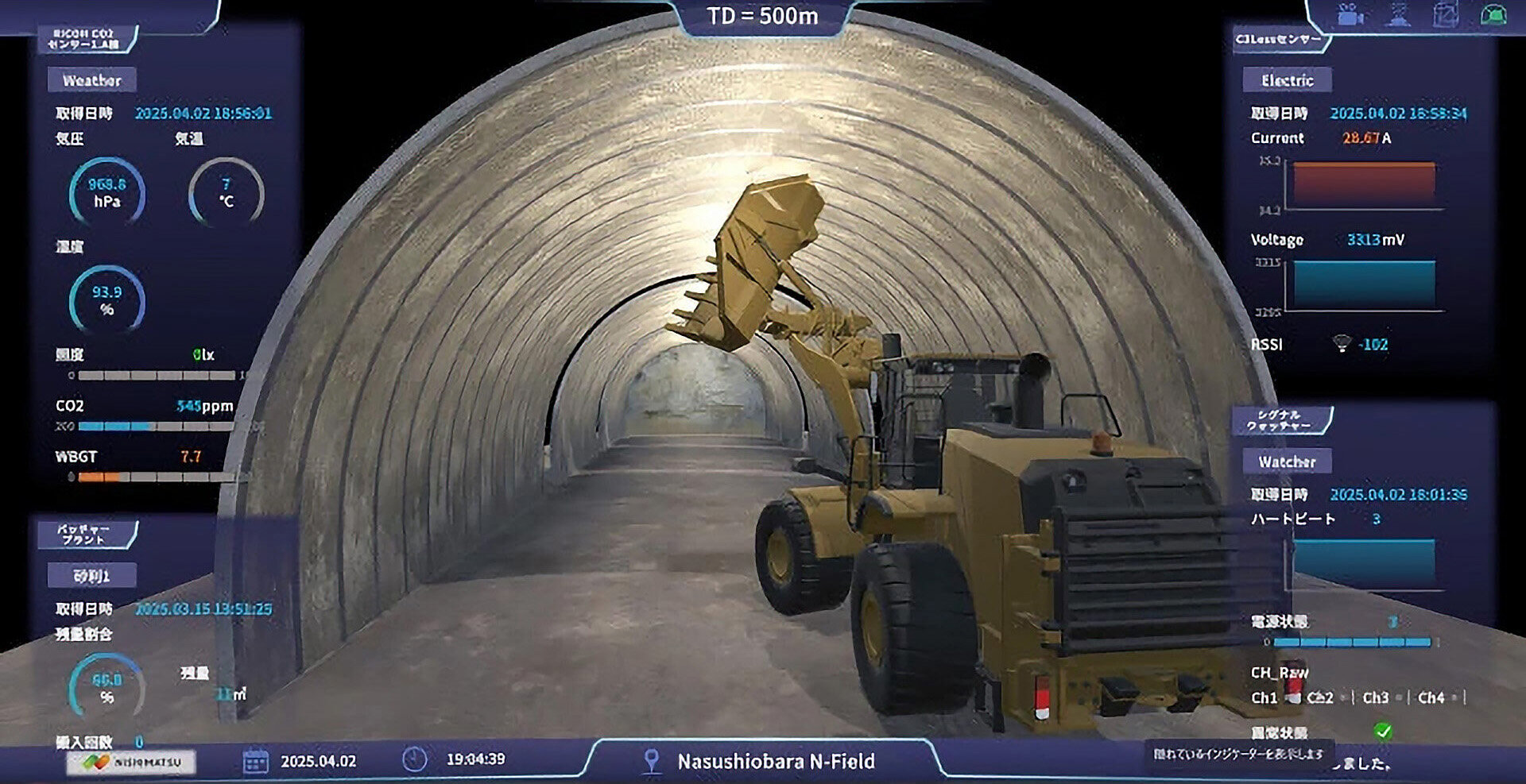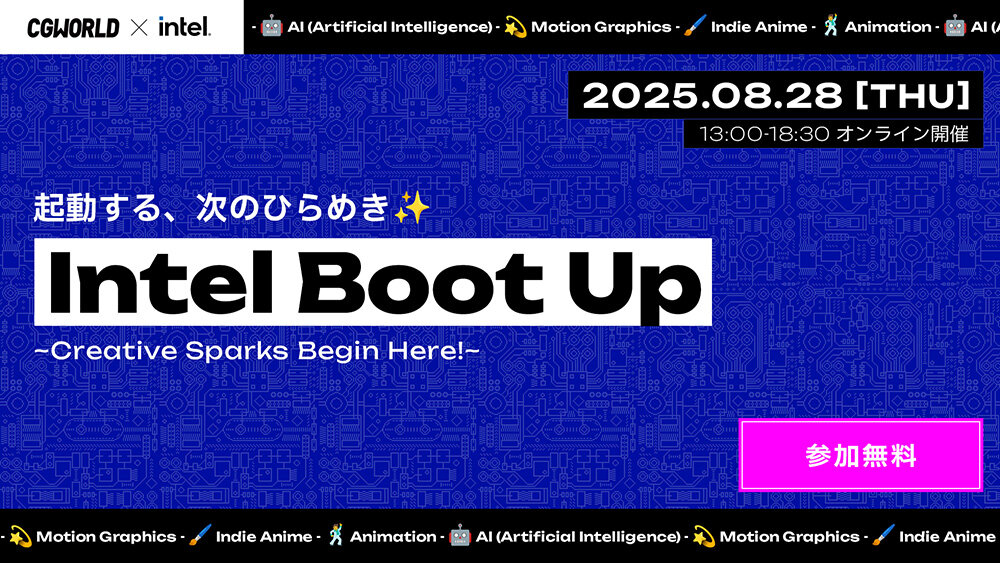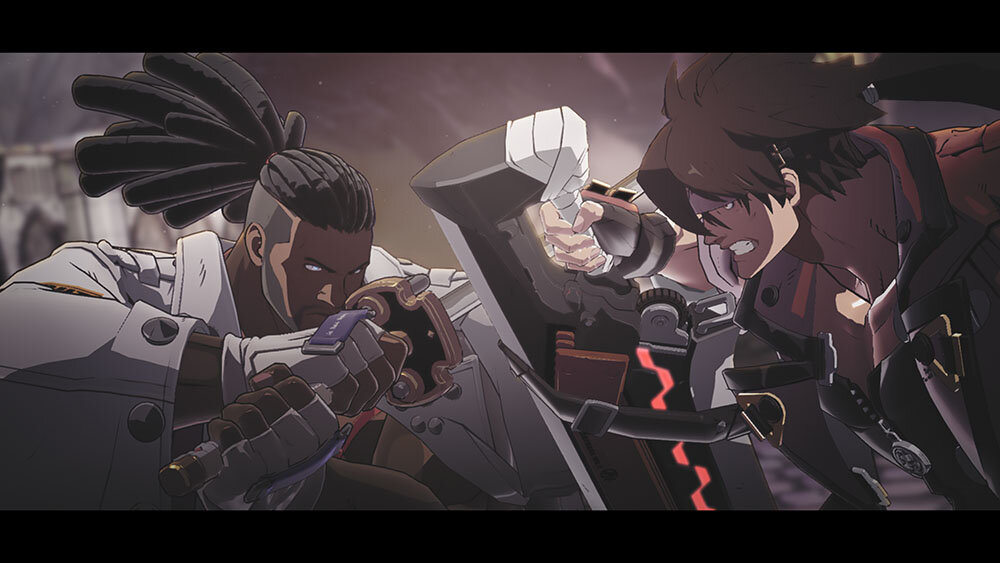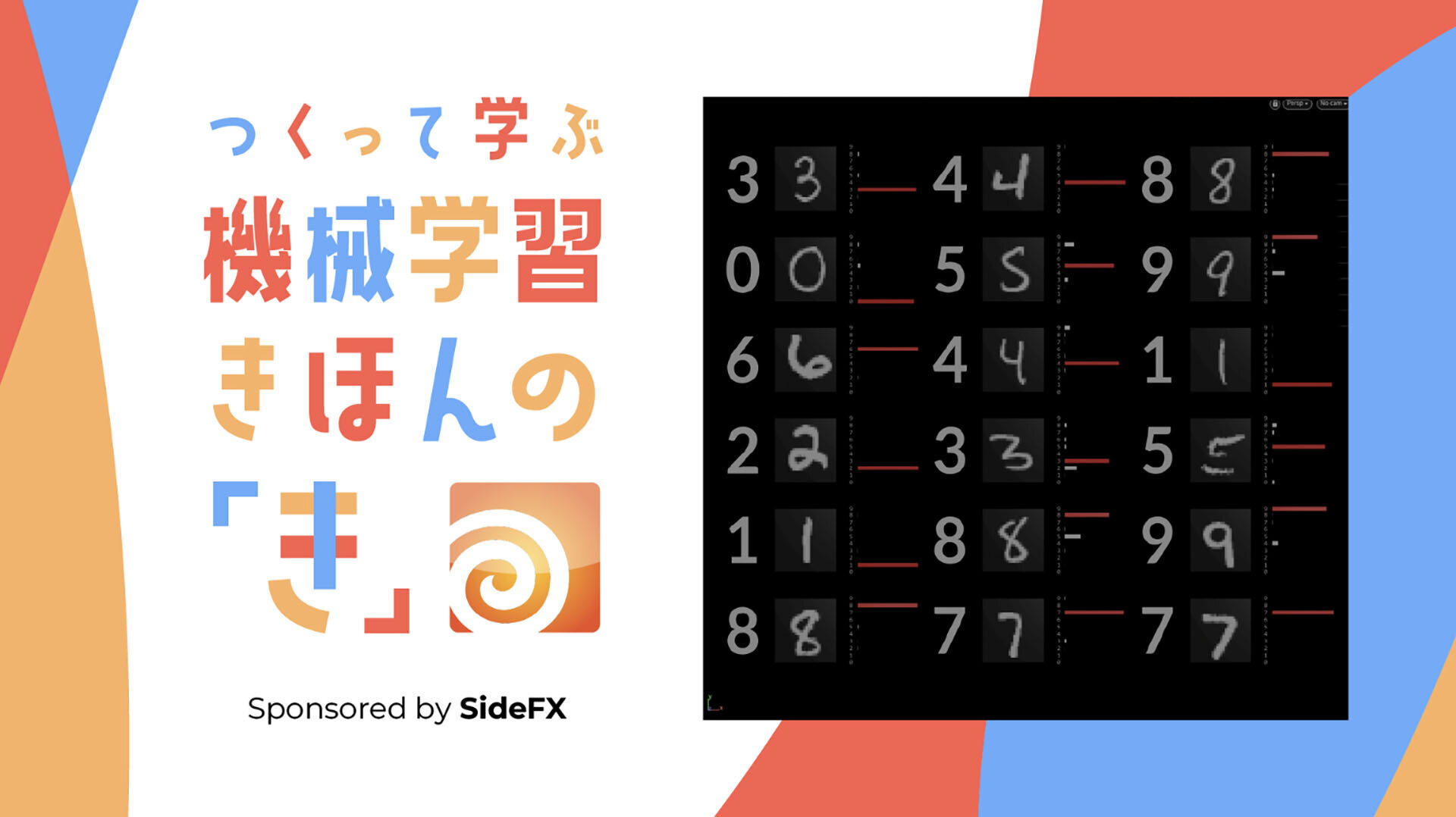キャラクター作成に適したHyperNURBSによる頂点編集
モデリングは、作成したプリミティブを[オブジェクトを編集可能に]アイコンを押すことで開始することができる。[ポイント][エッジ][ポリゴン]のそれぞれの編集モードを切り替えられる他、全てを同時に調整できる[微調整モード]もあり、各ツールは右クリックすることでアクセスでき、必要なものは大体揃っているという印象。この仕様により、サクサクとモデリングできる。
キャラクターをモデリングする時など、ローポリで[左右対称モード]でモデリングして、メッシュにスムージングをかけてハイポリゴンに、といったことをよくすると思うが、C4Dでこうした作業を行う場合は、「HyperNURBSオブジェクト」と、「対称オブジェクト」を作成し、これに関連付けすることで可能になる。HyperNURBS状態での編集時は、ケージが表示されるパターンではなく、スムージングされた頂点を直接編集できるのだが、これは嬉しい。

モデリングは、モデファイヤをスタックさせながら、NURBS状態で進めていく。完成したらモデルを[現在の状態をオブジェクト化]ボタンでFIXさせるといいだろう。NURBSの頂点を直接操作できるので、込み入った部分になっても煩わしさを感じない
また、モデリング時の悩みどころであったモーファーは、オブジェクトに内包できるので、表情パターンを作った後に変更を加えても、モーフターゲットが破壊されることはない。

キャラクタターグループの中のモーファーを適用後、属性タブのモーフターゲットを追加ボタンで新規モーフを作成し、[アニメーションモード]にして使用する。後に修正を加えたい場合は、[ベースモーフ]を選択して変更を加えていく
テクスチャ作成
UVW編集は、Maxのペルトマップのようなシステムの[リラックスUV]を持っており、あまりリラックスがかかって欲しくない場所をピンで留めたように保持できる[境界ポイントを固定]機能もある。顔のUV、特に目・鼻・口の部分のようなメッシュ状態からかけ離れて欲しくない場所のUVリラックスに重宝するだろう。
C4Dには3DペイントツールのBodyPaint 3D(BP3D)が統合されており、オブジェクトを編集しながらテクスチャを書いていくことができる。他の3DCGソフトにも簡易のペイント機能は備わっているが、BP3DはPhotoshopクラスのハイエンドなペイント機能に加え、UVのつなぎ目でブラシサイズが変わってしまい、上手くペイントできない問題を回避する[プロジェクションペイント]機能、異なるオブジェクト間に一度のスロトークで同時にペイントできる機能、レイトレースした状態の画像に直接ペイントできるRay Brushテクノロジーによって、テクスチャを修正してレンダリングする、という繰り返しがなくなるので、テクスチャ作成の時間がかなり短縮できるだろう。また、前バージョンまでは扱える画像のビット数が8bitまでなのがネックになっていたようだが、最新バージョン(R11.5)ではこの問題も解消されて32bitまで扱えるようになり、テクスチャ描画時のモアレの心配もなくなった。
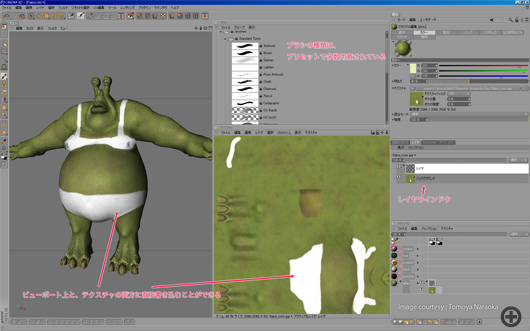
3Dペイントの様子、3Dモデルに直接ブラシで書き込めるほかにも、テクスチャビューで書き込むことが可能。他にもスペキュラマップやバンプマップ等も作成できる。ペイントソフトで保存して3Dソフトで読み込み直すといった繰り返しがない分、ストレス&時間のロスもないので、とても作業しやすい
さらには[Projection Man]というカメラマップ専用の機能も用意されている。これはカメラから画像をプロジェクタのように投影して、オブジェクトにテクスチャを貼り込む&描き込むという通常のカメラマップの機能に加え、別のCGカメラからのカメラマップをレイヤーのように上書きしてペイントすることも可能であり、カメラマップ最大の弱点であるカメラの回りこみに簡単に対処できる。